項目の設定を変更したい場合や新たな項目を追加したい場合に設定します。
▶ 請求書項目を設定する
請求書項目の設定を変更することができます。
※すでに作成された請求書フォームの項目には、こちらで変更した設定内容は適用されません。
変更内容を反映したい場合は、各フォームで設定してください。
- システム設定の「Sales Billing Assistant」タブより「請求書」の「項目設定」を選択します。
⇒「請求書/項目設定」画面が表示されます。 - 設定する項目名のリンクをクリックします。
⇒設定画面が表示されます。設定内容は「項目の詳細設定」を参考にしてください。 - 最後に「保存」ボタンをクリックし、内容を保存します。
▶ 請求書項目を追加する
請求書の項目を任意に追加することができます。
※すでに作成された請求書フォームには、こちらで追加した項目は自動で追加されません。
追加した項目を反映したい場合は、各フォームで設定してください。
- システム設定の「Sales Billing Assistant」タブより「請求書」の「項目設定」を選択します。
⇒「請求書/項目設定」画面が表示されます。 - 「新規登録」ボタンをクリックし、メニューから追加する項目の種類を選択します。
⇒新規登録画面が表示されます。 - 各項目を設定します
項目の種類ごとに設定する内容は、「項目の詳細設定」を参照してください。 - 最後に「保存」ボタンをクリックし、内容を保存します
▶ 追加した請求書項目を削除する
任意に追加した請求書の項目を削除することができます。
※既に作成済みの請求書には影響を与えません。
※請求書フォームに配置している場合、項目を削除できません。
印刷レイアウトやCSV取込設定から該当の項目を外してください。
- システム設定の「Sales Billing Assistant」タブより「請求書」の「項目設定」を選択します。
⇒「請求書/項目設定」画面が表示されます。 - 削除する項目名のリンクをクリックします。
⇒設定画面が表示されます。 - 「削除」ボタンをクリックします。
⇒確認ダイアログが表示されます。 - 削除する場合は「はい、削除します。」にチェックを入れ、「実行」ボタンをクリックします。
▶ 請求書項目の並びを変更する
請求書の項目を並び替えることができます。
こちらの設定は項目を選択するメニューやダイアログに適用されます。
- システム設定の「Sales Billing Assistant」タブより「請求書」の「項目設定」を選択します。
⇒「請求書/項目設定」画面が表示されます。 - 「並びを変更」ボタンをクリックします。
⇒並び替え画面が表示されます。 - 順番を移動します。
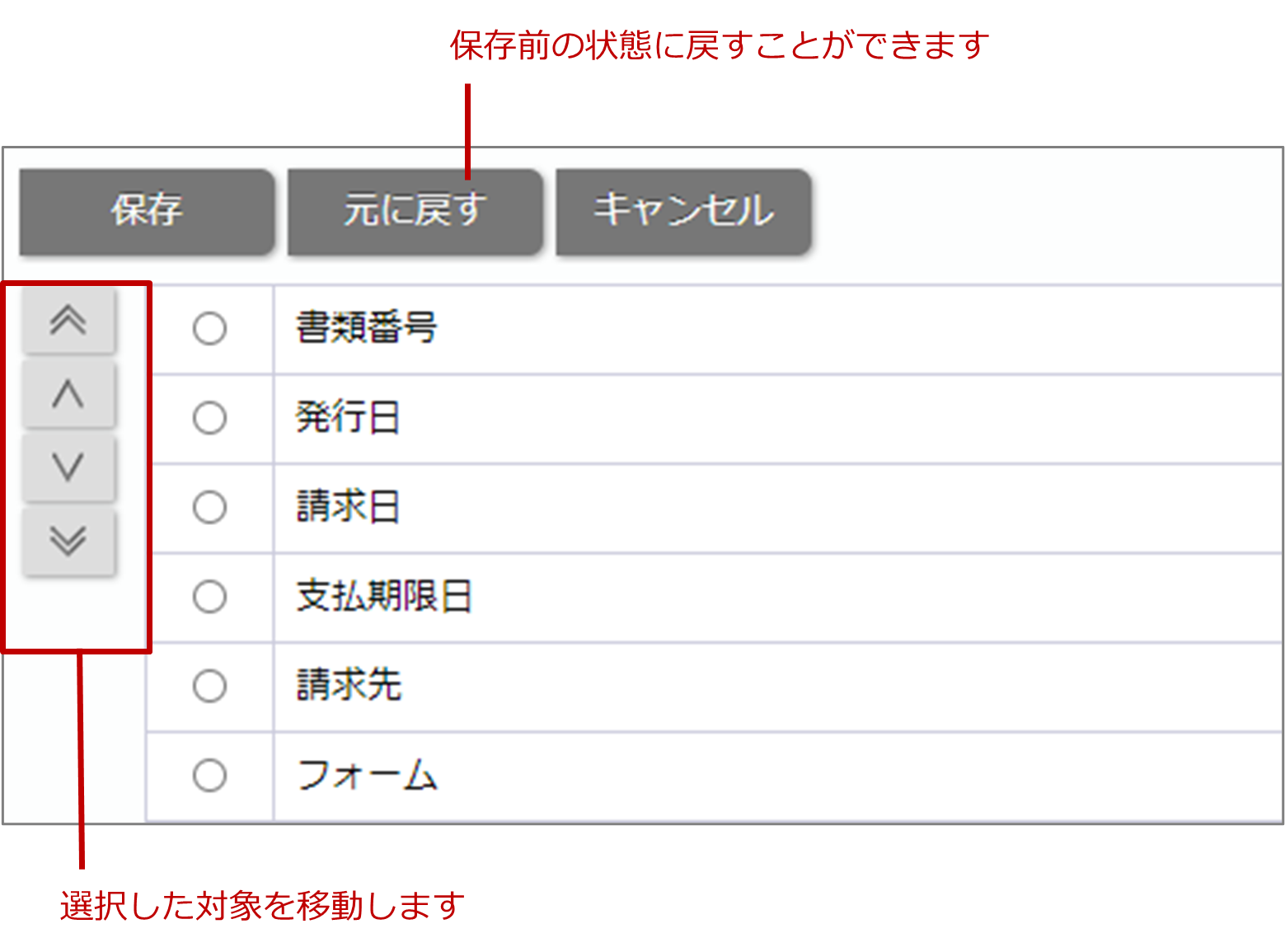
- 最後に「保存」ボタンをクリックし、内容を保存します。
